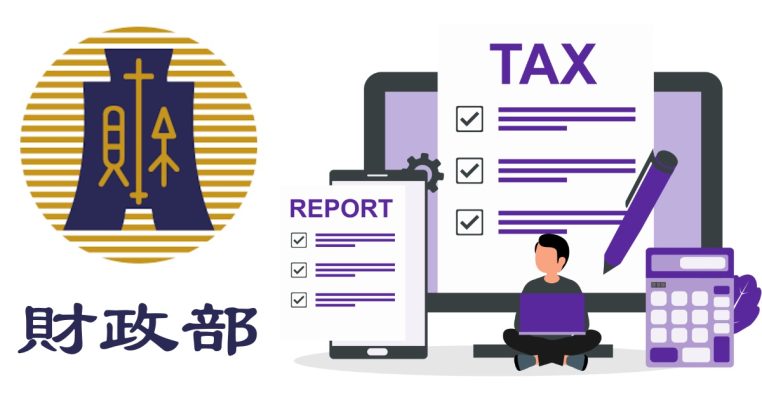
網路賣家注意!財政部為防止店家逃漏稅,明年元旦起須揭露「營業人名稱」和「統一編號」
網路賣家注意! 明 (112) 年元旦起,只要透過

LINE 官方帳號雖然可用條件式的方式來設定自動對話,但總覺得不夠聰明,尤於最近 ChatGPT 非常的熱門,這個OpenAI 的工具實在太強大了,使用者和它對話,簡直就像真人一樣,所以我們就用 OpenAI API 與 LINE Messaging API 實作的應用程式。透過幾個簡單的安裝步驟,讓你的 LINE 官方帳號和 ChatGPT 一樣聰明。
要能在10分鐘內快速安裝,首先要先準備以下帳號
申請好 OpenAI 帳號後,在 API Keys 建立一個 Secret key (要 copy 下來備用)
gpt-ai-assistant 專案頁面。gpt-ai-assistant 專案匯入。OPENAI_API_KEY:將值設置為 OpenAI 的 API key。LINE_CHANNEL_ACCESS_TOKEN:將值設置為 LINE 的 channel access token。LINE_CHANNEL_SECRET:將值設置為 LINE 的 channel secret。以上就是 LINE 官方帳號和 OpenAI 的簡略設定,若有問題也歡迎聯絡我們唷!
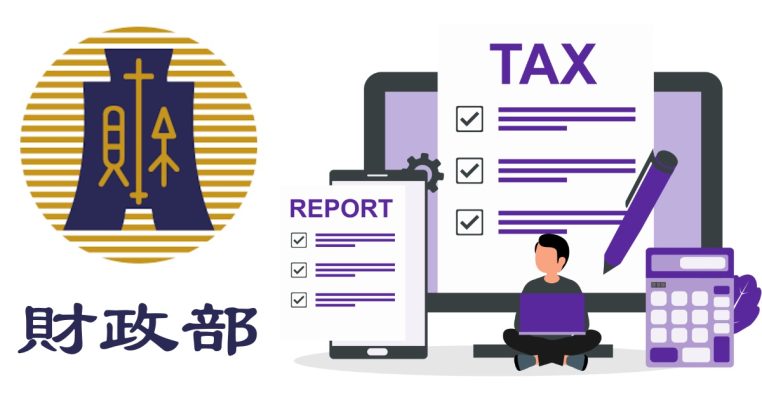
網路賣家注意! 明 (112) 年元旦起,只要透過
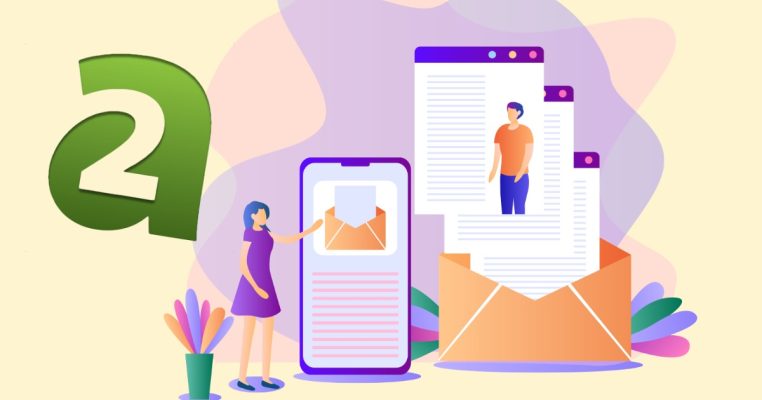
雖然現在的通訊軟體非常即時又方便,但部份的商務訊息

本篇bluehost 教學重點在於說明如何在blu
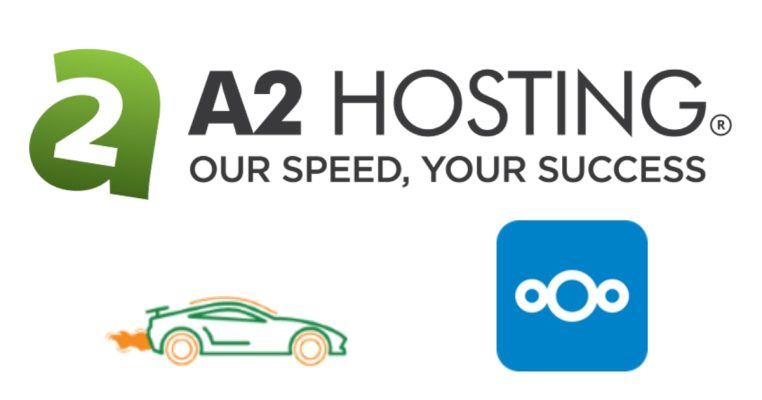
A2 Hosting 也是一個國外知名的主機商,其

競合有限公司創立於 2016 年,提供個人或企業在網路上最佳化的行銷解決方案,主要的服務項目包含:網頁設計、網站代管以及LINE OA整合等。我們和其他網頁設計公司不同之處在於,我們是以數位轉型為導向,而非只是單純的外包公司。
© 2025 立馬購 powered by競合有限公司